win10系统使用safari浏览器打不开网页的还原办法
发布日期:2019-07-19 作者:电脑公司 来源:http://www.086111.com 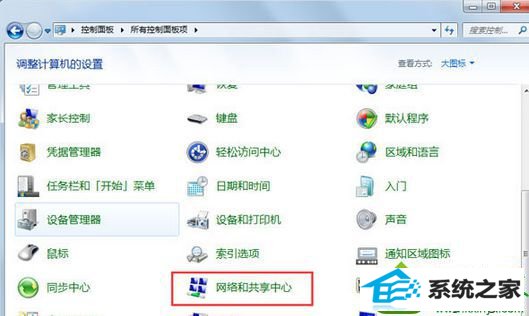
2、在打开的“网络连接”窗口中,右击“本地连接”,选择“属性”项。选择“ipV4”并点击“属性”,就可以设置dns;
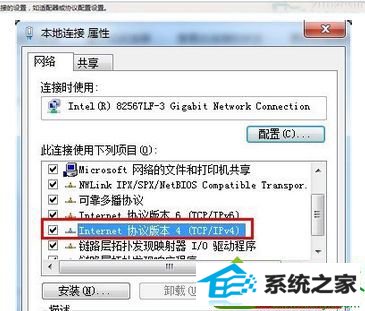
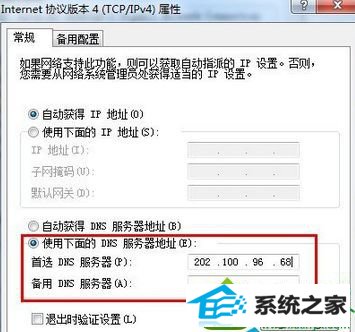
3、也可采用重置dns的方法来尝试。打开“运行”对话框,输入命令CMd进入Msdos界面。在打开的界面中输入“ipconfig /flushdns”命令来消除一个dns缓存;

4、打开safari浏览器,点击“设置”→“偏好设置”;
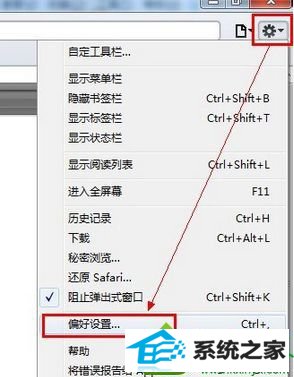
5、在打开的“偏好设置”窗口中,切换至“高级”选项卡,然后点击“更改设置-代理”;
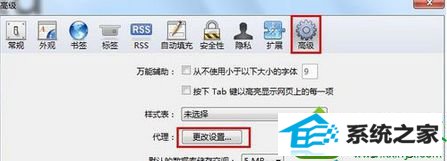
6、在打开的窗口中,确保“拨号和虚拟专用网设置”窗口中无内容,同时点击“局域网设置”按钮;
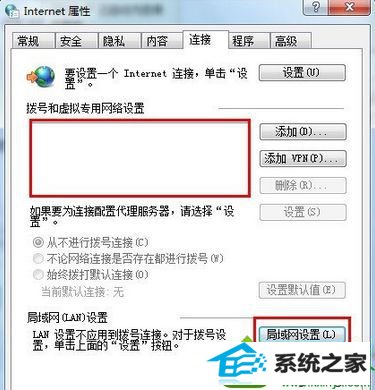
7、在打开的“局域网设置”窗口中,取消勾选所有选项。最后点击“确定”重启一下浏览器即可。
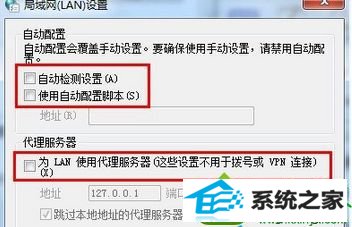
以上就是win10系统使用safari浏览器打不开网页的原因及解决方法,通过以上方法设置后,相信再使用safari浏览器时,就不会再出现打不开网页的情况了。
栏目专题推荐
系统下载推荐
系统教程推荐
友情链接